新毛桃下载everything文件搜索图文教程
新毛桃使用教程 2015-06-14 10:00:00
跟xp、win7有所不同,pe系统开始菜单中并没有明显的文件搜索功能,用户查找文件时比较费事。但细心的话不难发现,新毛桃win8pe中有个软件--everything。它是目前速度最快的文件搜索工具,可以瞬间找到目标文件。下面我们就一起看看如何运行everything搜索文件。
1、将新毛桃u盘启动盘插到主机usb接口上,按电源键开机,屏幕上出现开机画面后按快捷键打开新毛桃主菜单,将光标移至“【02】运行新毛桃Win8PE防蓝屏版(新电脑)”选项并回车,如下图所示:
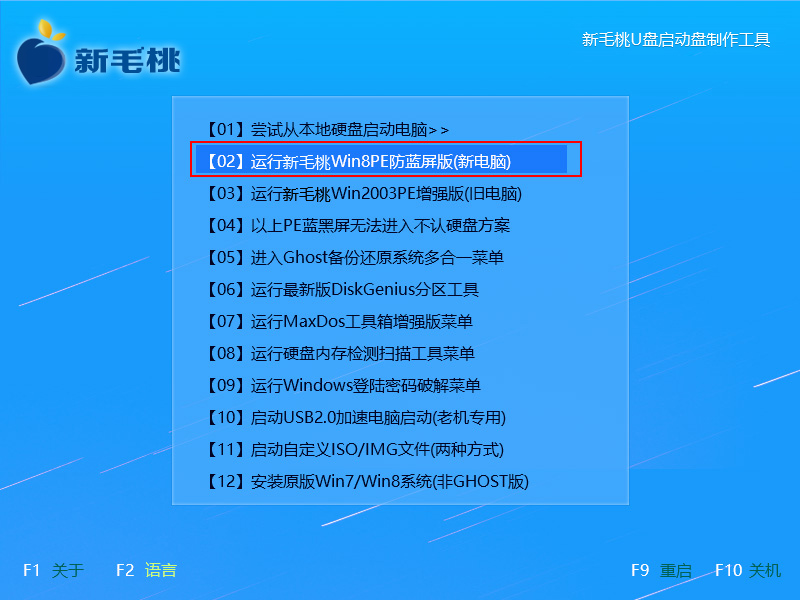
2、进入pe系统后,依次点击“开始--文件工具--文件快速搜索”,如下图所示:
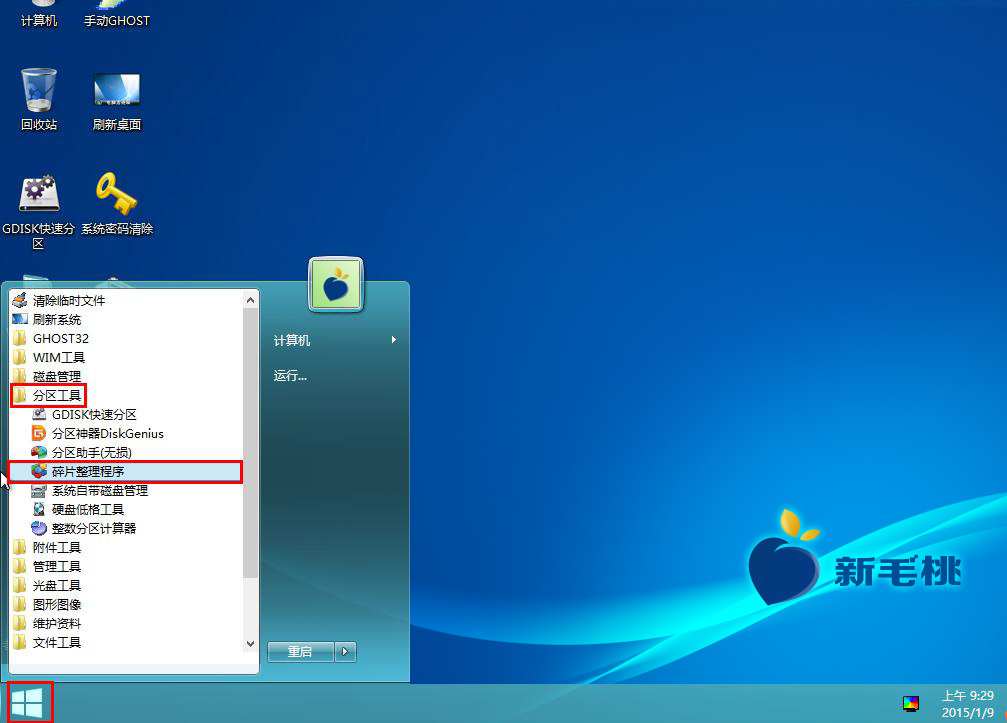
3、随后可以看到如下图所示的everything工作界面:
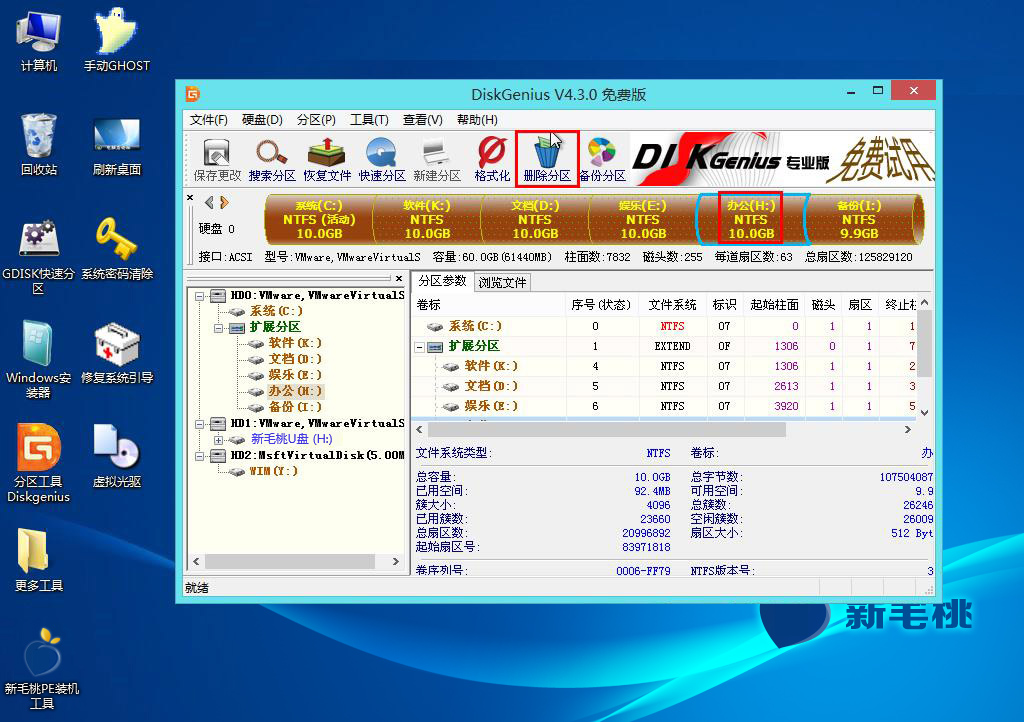
4、接着在搜索框中输入文件名,列表中便会出现与之匹配的文件、路径及其他信息,如下图所示:
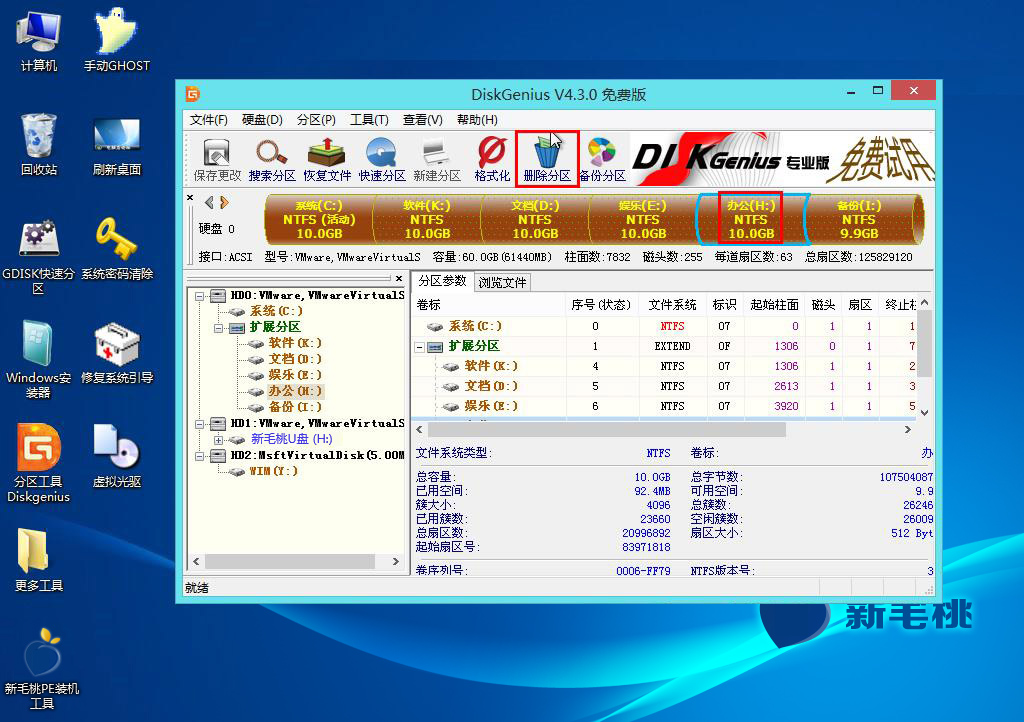
5、此外,everything还提供了搜索文件方式选择,可以匹配大小写、路径、使用正则表达式等方式,如下图所示:
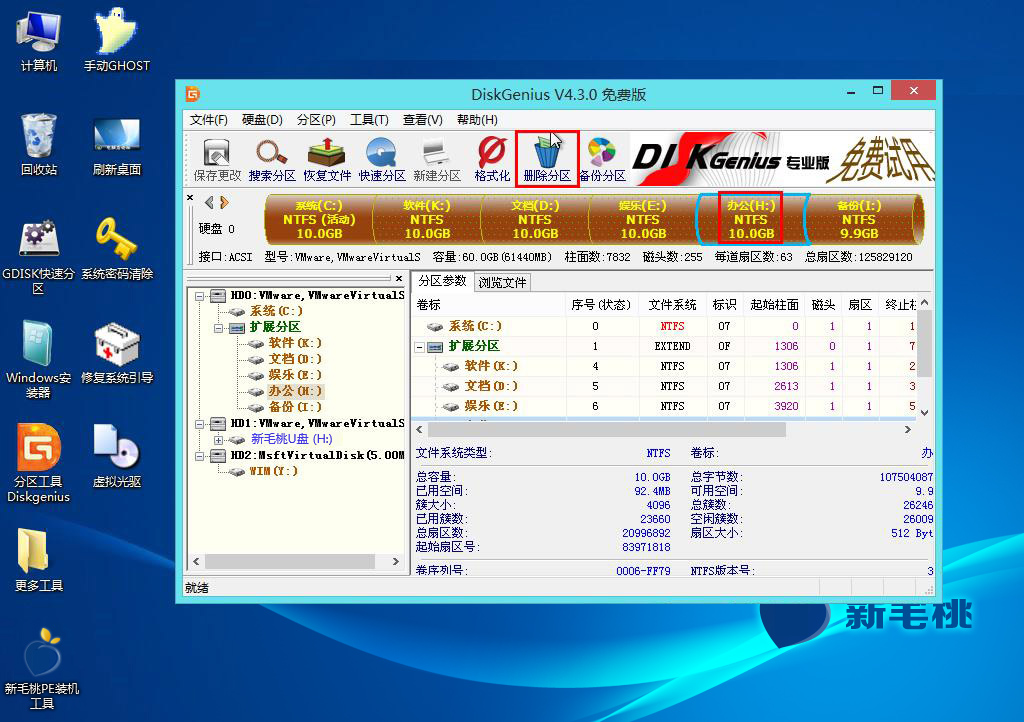
操作中提到的搜索方式,默认是使用正则表达式,因为这种方式搜索效率更高,即使用户忘记了文件名称,通过部分字眼也有可能找到。以上便是新毛桃下载eveything文件搜索工具使用教程的全部内容,我们就暂且学习到这里。
文章标签